Mittayksiköt, joita kutsutaan myös mittayksiköiksi Power Pivotissa Excel 2013:ssa, ovat tietoanalyysissä käytettäviä laskutoimituksia. Yleisiä esimerkkejä ovat liiketoimintaraporttien sisältämät summat, keskiarvot, vähimmäis- ja enimmäisarvot, lukumäärät sekä edistyneemmät laskutoimitukset, joita luodaan Data Analysis Expressions (DAX) -kaavan avulla.
Pivot-taulukossa, pivot-kaaviossa tai raportissa mittayksikkö sijoitetaan ARVOT-alueelle, jossa sitä ympäröivät rivi- ja sarakeotsikot määrittävät arvon kontekstin. Jos esimerkiksi haluat laskea vuosittaisen (sarakkeissa) ja alueittaisen (riveillä) myynnin, mittayksikön arvo lasketaan annetun vuoden ja alueen perusteella. Mittayksikön arvo muuttuu aina riveillä, sarakkeissa ja suodattimissa tehtyjen valintojen mukaan, jolloin voit tutkia tietoja itsenäisesti.
Vaikka mittayksiköt ja lasketut sarakkeet muistuttavat toisiaan siinä, että molemmat perustuvat kaavaan, niiden käyttötavat ovat erilaiset. Mittayksikköjä käytetään useimmiten pivot-taulukon tai pivot-kaavion ARVOT-alueella. Laskettuja sarakkeita käytetään, kun lasketut tulokset halutaan sijoittaa pivot-taulukon jollekin toiselle alueelle (kuten pivot-taulukon sarakkeeseen tai riville tai pivot-kaavion akselille). On hyvin tärkeää ymmärtää, milloin on käytettävä mittayksiköitä lasketun sarakkeen sijasta ja päinvastoin. Lisätietoja on artikkelissa Power Pivotin laskutoimitukset ja Power Pivotin lasketut sarakkeet.
Tietoja mittayksiköistä
Mittayksiköt ovat joko implisiittisiä tai eksplisiittisiä, mikä vaikuttaa niiden käyttötapaan pivot-taulukossa tai pivot-kaaviossa ja muissa Power Pivotin tietomallia tietolähteenä käyttävissä sovelluksissa.
Implisiittinen laskettu kenttä
Excel luo implisiittisen lasketun kentän, kun vedät kentän, kuten Sales Amount, pivot-taulukon kenttäluettelon ARVOT-alueelle. Koska implisiittiset mittayksiköt luo Excel, et ehkä huomaa, kun uusi mittayksikkö luodaan. Jos kuitenkin tarkastelet ARVOT-luetteloa tarkasti, huomaat, että Sales Amount -kenttä on itse asiassa mittayksikkö nimeltä Sum of Sales Amount ja näkyy tämän nimisenä pivot-taulukon kenttäluettelon ARVOT-alueella ja itse pivot-taulukossa.
Pivot-taulukossa luotu implisiittinen mittayksikkö
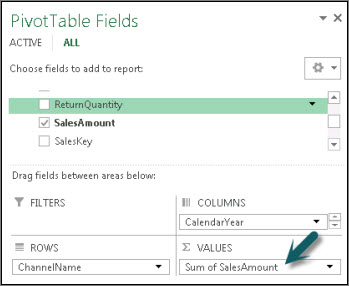
Implisiittisissä mittayksiköissä voi käyttää vain vakiokoosteita (SUMMA, LASKE, MIN, MAKS, DISTINCTCOUNT tai KESKIARVO), ja niissä on käytettävä kyseisessä koosteessa määritettyä tietomuotoa. Lisäksi implisiittisiä mittayksiköitä voi käyttää vain siinä pivot-taulukossa tai kaaviossa, jota varten ne on luotu.
Implisiittinen mittayksikkö on tiiviissä yhteydessä kenttään, johon se perustuu. Tämä vaikuttaa siihen, miten poistat mittayksikön tai muokkaat sitä myöhemmin.
Eksplisiittinen laskettu kenttä
Eksplisiittinen mittayksikkö luodaan, kun kirjoitat kaavan laskenta-alueen soluun, valitset kaavan laskenta-alueen solusta tai käytät Power Pivot-ikkunan Automaattinen summa -ominaisuutta. Useimmat luomistasi mittayksiköistä ovat eksplisiittisiä.
Power Pivot-laskenta-alueella luotu eksplisiittinen mittayksikkö
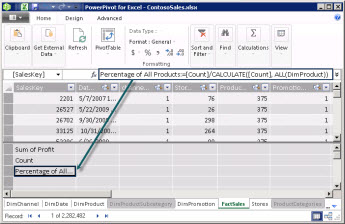
Eksplisiittisiä mittayksiköitä voidaan käyttää työkirjan missä tahansa pivot-taulukossa tai -kaaviossa ja Power View -raporteissa. Ne voidaan lisäksi muuttaa suorituskykyilmaisimiksi tai muotoilla uudelleen käyttämällä jotakin monista merkkijonoista, joita voidaan käyttää numerotiedoissa. Luo suorituskykyilmaisin- ja Muotoile-pikavalikkokomennot ovat käytettävissä vain käytettäessä eksplisiittistä laskettua kenttää.
Huomautus: Kun mittayksikköä käytetään suorituskykyilmaisimena, sitä ei voi käyttää muissa laskutoimituksissa. sinun on tehtävä kopio, jos haluat käyttää kaavaa myös laskutoimituksissa. Lisätietoja suorituskykyilmaisimista on artikkelissa Suorituskykyilmaisimet (KPI) Power Pivotissa.
Esimerkki
Adventure Worksin myyntipäällikköä on pyydetty antamaan jälleenmyyjän myyntiennusteita seuraavan tilivuoden ajalta. Hän päättää perustaa arvionsa viime vuoden myyntisummiin, ja kuuden prosentin vuotuinen kasvu johtuu erilaisista kampanjoista, jotka on suunniteltu seuraavan kuuden kuukauden aikana.
Arvioiden kehittämiseksi hän tuo viime vuoden jälleenmyyjän myyntitiedot ja lisää Pivot-taulukon. Hän löytää Myyntisumma-kentän Jälleenmyyjän myynti -taulukosta ja vetää sen Pivot-taulukon kentät -luettelon ARVOT-alueelle. Kenttä näkyy Pivot-taulukossa yksittäisenä arvona, joka on kaikkien viime vuoden jälleenmyyjien myynnin summa. Hän huomaa, että vaikka hän ei itse määrittänyt laskutoimitusta, laskutoimitus on annettu automaattisesti ja kentän nimenä on Myyntisumman summa kenttäluettelossa ja Pivot-taulukossa. Excelin lisäämä sisäinen kooste =SUM('FactResellerSales'[SalesAmount]) laskutoimituksen. Hän nimeää implisiittisen mittayksikön uudelleen Viime vuoden myynti.
Seuraava laskutoimitus on tulevan vuoden myyntiennuste, joka perustuu viime vuoden myyntiin kerrottuna 1,06:lla, mikä vastaa reseller-liiketoiminnan odotettua 6 prosentin kasvua. Tätä laskutoimitusta varten hänen on luotava mittayksikkö eksplisiittisesti käyttämällä Uusi laskettu kenttä - painiketta ja luotava laskutoimitus nimeltä Ennustettu myynti. Hän täyttää seuraavan kaavan: =SUM('FactResellerSales'[SalesAmount])*1.06.
Uusi mittayksikkö lisätään Pivot-taulukon kentät -luettelon ARVOT-alueelle. Se lisätään myös taulukkoon, joka on tällä hetkellä aktiivinen Pivot-taulukon kentät -luettelossa. Taulukossa on mittayksikön sijainti työkirjassa. Koska hän haluaa, että mittayksikkö on toisessa taulukossa, hän muokkaa mittayksikköä taulukon liittämisen muuttamiseksi.
Myyntipäällikkö onnistui erittäin nopeasti ja vaivattomasti saamaan perustiedot paikalleen. Hän voi nyt arvioida ennusteitaan suodattamalla tiettyjä jälleenmyyjiä tai tuoteryhmätietoja lisäämällä tarkistaa, että tulevat kampanjat koskevat jälleenmyyjien tarjoamia tuotteita.
Mittayksiköiden nimeäminen
Voit järjestää ja nimetä mittayksiköitä uudelleen niiden luomisen jälkeen. Mittayksiköiden muutoksiin liittyy kuitenkin tiettyjä rajoituksia.
-
Mittayksiköt näkyvät pivot-taulukon kenttäluettelossa (ellei niitä ole piilotettu) muiden objektien kanssa. Ne kannattaa nimetä siten, että niiden tekemä toiminto on helposti tunnistettavissa.
-
Jokaisen sarakkeen nimen tulisi olla taulukossa yksilöivä.
-
Vältä nimiä, joita on jo käytetty saman työkirjan lasketuissa sarakkeissa. Vaikka mittayksiköllä ja lasketulla sarakkeella voi olla sama nimi, tuloksena saattaa olla laskentavirhe, jos nimet eivät ole yksilöllisiä.
-
Kun nimeät mittayksikön uudelleen, sinun täytyy myös päivittää kaikki sitä kutsuvat kaavat. Jos et käytä manuaalista päivitystilaa, kaavojen tulosten päivitys tapahtuu automaattisesti. Tämä toiminto voi kuitenkin kestää jonkin aikaa.
-
Koska nimi on osa mittayksikön kaavaa, nimessä ei voi käyttää tiettyjä merkkejä. Lisätietoja on DAX-syntaksissa kohdassa Nimeämisvaatimukset.
Vihje: Voit ryhmitellä mittayksiköt monista taulukoista yhteen taulukkoon luomalla tyhjän taulukon, ja sitten siirtää tai luoda siellä uusia mittayksiköitä. Pidä mielessä, että sinun on ehkä sisällytettävä taulukkonimet DAX-kaavoihin, kun viittaat muihin sarakkeisiin muissa taulukoissa.
Tehtävät
Seuraavassa artikkelissa annetaan ohjeita implisiittisten ja eksplisiittisten laskettujen kenttien luomiseen.










